Cómo enviar tu aplicación a Google para su revisión
Actualizado el 24. abril 2024 por Jan Bunk

Bajo "Producción", abre la pestaña "Países / regiones".
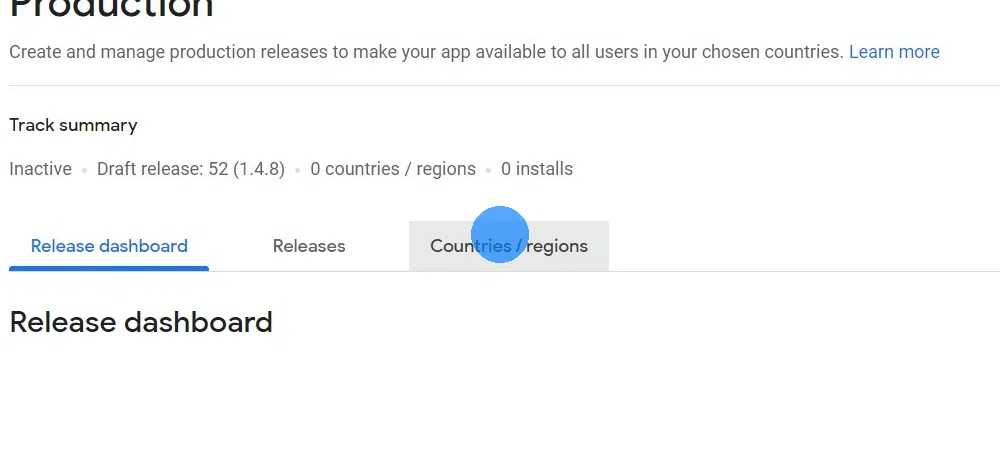
Haz clic en el botón "Añadir países" (Add countries).
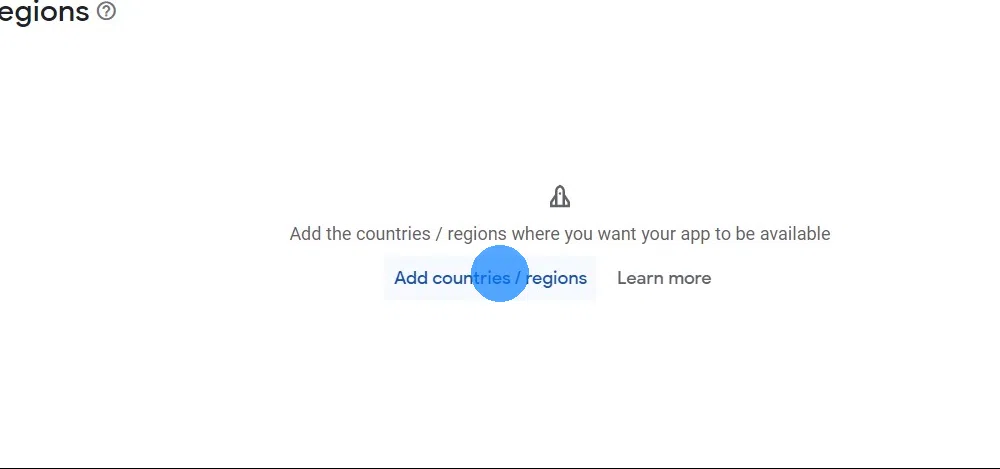
Selecciona los países en los que quieres que esté disponible tu aplicación. También puedes seleccionar todos los países si quieres que usuarios de todas partes puedan descargar tu app.
Pulsa el botón "Guardar" (Save) en la parte inferior derecha para añadir los nuevos países.
Haz clic en "Crear nueva versión" (Create new release) en la parte superior derecha.
 Descarga tu app como un archivo .aab
Descarga tu app como un archivo .aabSube el archivo .aab que acabas de descargar en la Google Play Console.

Después de subir el archivo, deberías verlo listado debajo del campo de carga.

Haz clic aquí si ves el mensaje de error "El código de versión x ya ha sido usado. Intenta con otro código de versión."
Primero, por favor recarga la página de Google Play Console y en lugar de subir el paquete de la app nuevamente, haz clic en "Agregar desde la biblioteca" y selecciónalo allí.
Si tampoco puedes seleccionar el paquete de la app allí, haz clic aquí para generar un nuevo paquete de la app con un nuevo código de versión. Construir una nueva versión tomará un par de minutos y después necesitarás descargar el paquete de la app nuevamente usando el botón de descarga de antes en esta guía.
Escribe una descripción para el lanzamiento de la app, por ejemplo "Versión inicial de la app.".

Haz clic en "Siguiente" o "Guardar" en la parte inferior derecha.
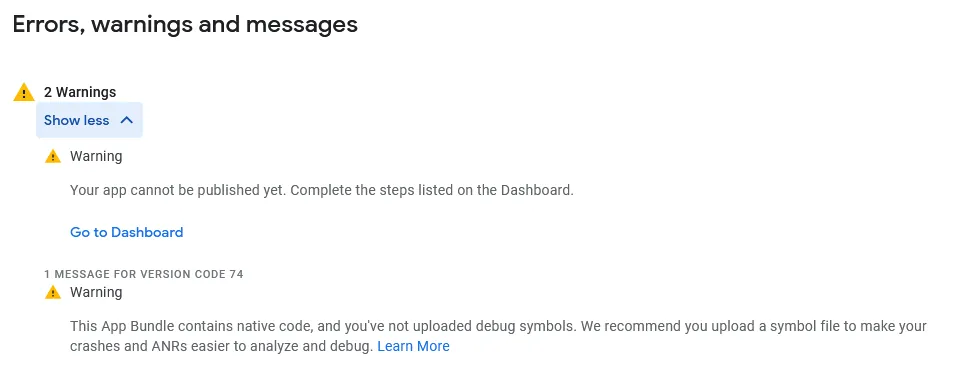
Haz clic en "Siguiente" (Next) en la parte inferior derecha.
Haz clic en "Guardar" (Save) en la parte inferior derecha.
Ve a la vista general de publicación en Google Play Console.
Envía los cambios para revisión usando el botón en la parte superior derecha.

Cuando vayas ahora al panel de control, deberías ver que tu aplicación está en revisión.
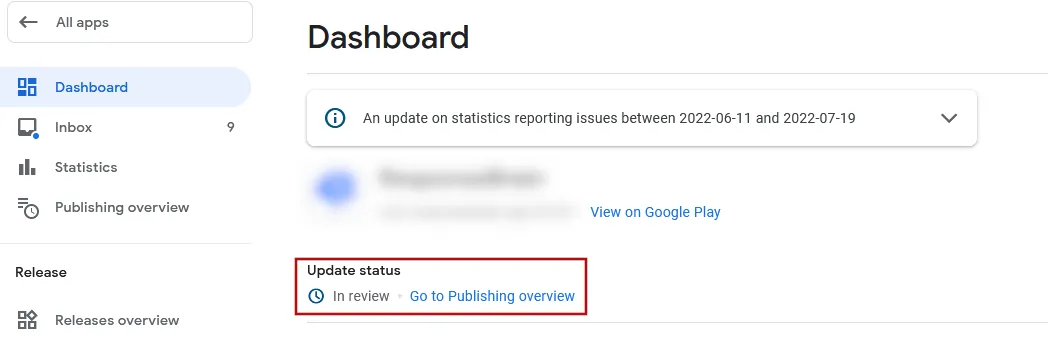 He completado todos los pasos de esta guía
He completado todos los pasos de esta guíaCuando hayas completado todos los pasos de esta guía, haz clic en este botón para poder continuar con las guías siguientes.

Jan Bunk
Con formación en informática, Jan fundó webtoapp.design en 2019 y desarrolló el software que convierte sitios web en apps. Con la experiencia y el feedback de cientos de apps publicadas, se esfuerza en escribir guías fáciles de seguir que te ayuden en todo lo relacionado con la creación, publicación y mantenimiento de apps.